我是【桃大喵学习记】,欢迎大家关注哟~,每天为你分享职场办公软件使用技巧干货!
——首发于微信号:桃大喵学习记
我们在处理Excel表格数据时,经常需要面对各种日期和时间的数据格式。很多新手小伙伴对于Excel中与日期相关的函数都不是很了解,今天耗时2小时整理了11个工作中常用的日期函数用法,如果能够熟练的掌握其应用技巧,可以快速提高工作效率。
一、NOW函数
功能:返回日期时间格式的当前日期和时间。
语法:=NOW()
实例:
如下图所示,为工作表中添加工资发放时间。
在目标单元格中输入公式:
=NOW()
点击回车即可
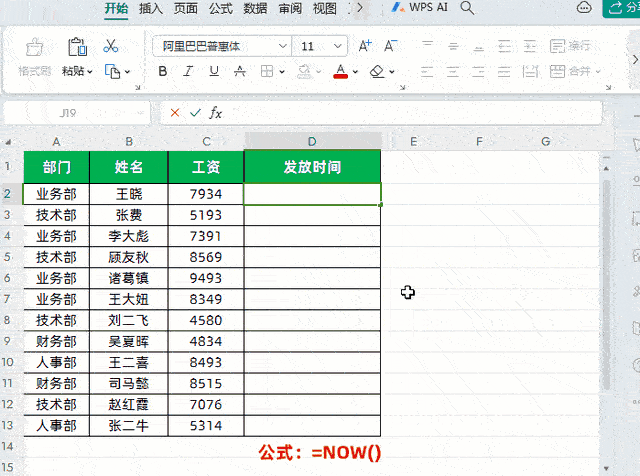
解读:
NOW函数不用任何参数,直接使用即可,它获取的是电脑中当前的年月日时分秒,关键是要保证电脑的时间设置是准确的,不然得到的数据就会有偏差。
二、TODAY函数
功能:获取当天的日期
语法:=TODAY()
实例:
获取当前电脑上的年月日
在目标单元格中输入公式:
=TODAY()
然后点击回车即可

解读:
同样TODAY函数不用任何参数,直接使用即可,它获取的是电脑中当前的年月日日期,关键是要保证电脑的时间设置是准确的,不然得到的数据就会有偏差。
三、YEAR、MONTH、DAY函数
功能:YEAR、MONTH、DAY函数分别用于获取日期的年份、月份、天。
语法:
=YEAR(日期)
=MONTH(日期)
=DAY(日期)
实例:
利用3个函数对应目标单元格(日期格式),处理后返回对应单元格的年份、月份、天
公式:
=YEAR(A2)
=MONTH(A3)
=DAY(A4)
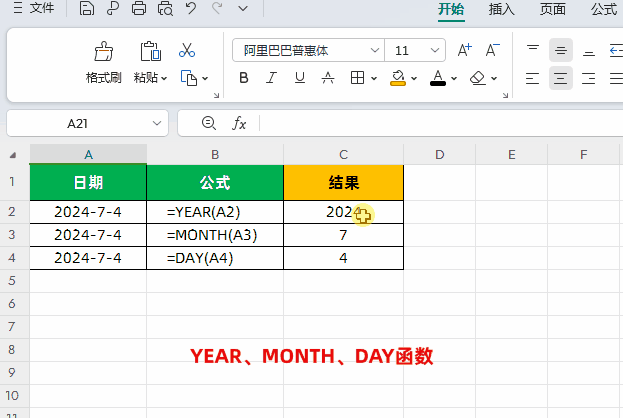
四、DATE函数
功能:构建一个日期,合并日期
语法:=DATE(年,月,日)
实例:
如下图所示,我们想合并A2,B2,C2三个单元格值,构建一个日期。
公式:=DATE(A2,B2,C2)
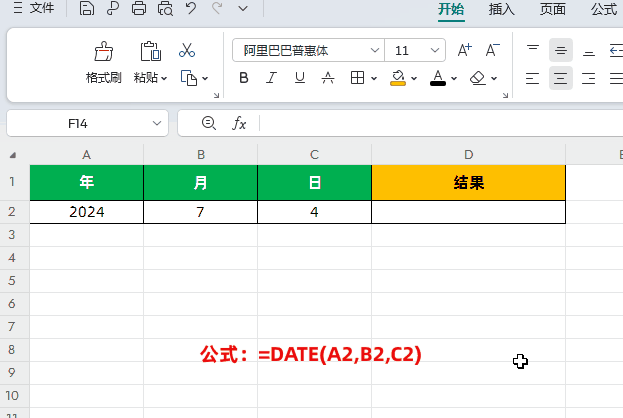
五、EDATE函数
功能:返回表示某个日期的序列号,该日期与指定日期 (start_date) 相隔(之前或之后)指示的月份数。
语法:=EDATE(开始日期,月数)
第1参数是一个日期值,代表开始日期;
第2参数是之前或之后的月份数。月数为正值将生成未来日期;为负值将生成过去日期。
实例:
如下图所示,这是一个新员工入职信息表,根据入职时间、转正月数来计算员工转正日期。
在目标单元格中输入公式:
=EDATE(B3,C3)
然后点击回车,下拉填充数据即可

六、DATEDIF函数
功能:DATEDIF函数,主要用于计算两个日期之间的天数、月数或年数。其返回的值是两个日期之间的年\月\日间隔数。
语法:=DATEDIF(开始日期,终止日期,比较单位)
第1参数开始日期:为一个日期,它代表时间段内的第一个日期或起始日期;
第2参数终止日期:为一个日期,它代表时间段内的最后一个日期或结束日期;
第3参数比较单位:为所需信息的返回类型。

实例:
日常工作中,我们经常需要根据工龄来计算工龄工资。如下图所示,根据员工入职日期,每满一年增加200元的工龄工资。
在目标单元格中输入公式:
=DATEDIF(C2,TODAY(),"Y")*$F$2
然后点击回车,下拉填充数据。

解读:
①公式中以入职日期为开始日期,第二个参数通过TODAY()函数当前的日期,因为不管什么时候使用表格数据,“终止日期”都是最新的,入职年数也是最新的。
②第三参数按年"Y",就是返回整年,年龄的表述上我们习惯于用年份。
③最后在算工龄工资时乘以每年的工龄工资数即可,工龄工资数需要锁行锁列。
七、EOMONTH函数
功能:获取月份最后一天的日期
语法:=EOMONTH(开始日期,之前或之后的月份数)
实例:
如下图所示,我们通过函数公式获取当前时间的年份和月份,然后通过公式自动获取当前月份天数。
在目标单元格中输入公式:
=DAY(EOMONTH(TODAY(),0))
然后点击回车即可

解读:
①公式先通过TODAY函数来获取的当前日期。
②然后利用EOMONTH函数返回指定日期所在月份的最后一天的日期,这里的指定日期就是由TODAY函数获取的当前日期,也就是电脑系统的日期。
③最后通过DAY函数从日期中提取天数。
八、WEEKDAY函数
功能:返回某日期为星期几
语法:=WEEKDAY(日期,[返回值类型])
备注:如果我们把返回值类型设置为2,返回值为 1(星期天)到 7(星期六)之间的整数。
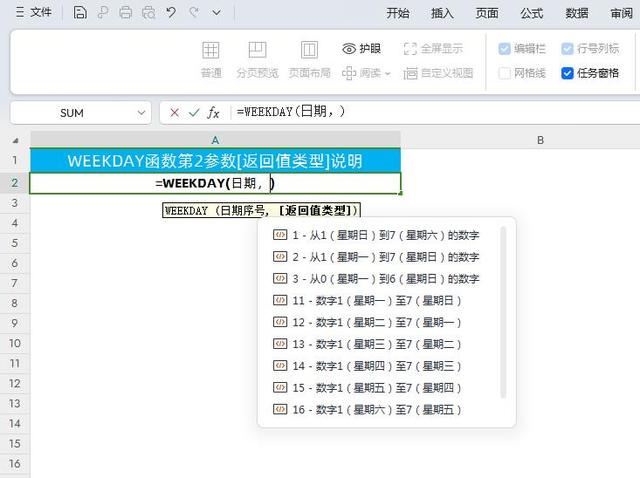
实例:
如下图所示,根据指定的日期,判断是星期几。
在目标单元格中输入公式:
=SWITCH(WEEKDAY(B4,2),1,"星期一",2,"星期二",3,"星期三",4,"星期四",5,"星期五",6,"星期六",7,"星期日","输入错误")
然后点击回车即可
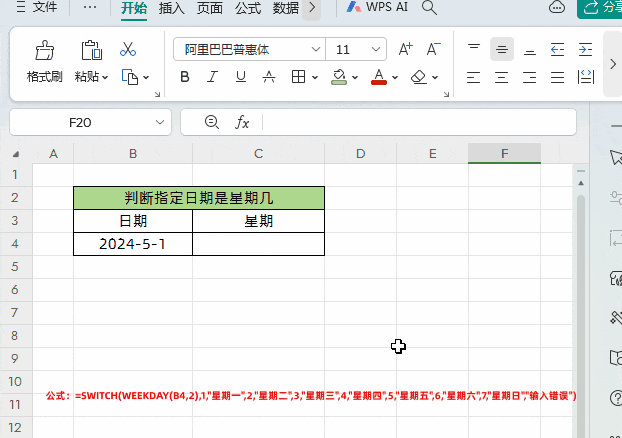
解读:
①公式中先使用WEEKDAY函数获取指定日期所属数字星期,然后再使用SWITCH函数进行判断。
②SWITCH函数介绍
功能:根据值列表计算一个值(称为表达式),并返回与第一个匹配值对应的结果。如果不匹配,则可能返回可选默认值。
语法:=SWITCH(表达式、值1、结果1、[默认值或值 2,结果2],...[默认或值,结果3])
九、WEEKNUM函数
功能:返回对应日期是一年中的第几周
语法:=WEEKNUM(日期,[返回值类型])
实例:
如下图所示,计算日期多在周次
公式:=WEEKNUM(A2)

以上就是【桃大喵学习记】今天的干货分享~觉得内容对你有所帮助,别忘了动动手指点个赞哦~。大家有什么问题欢迎关注留言,期待与你的每一次互动,让我们共同成长!
